İlan
İki tür VPN vardır. Birincisi, kullandığınız tür internetteki etkinliğinizi maskeleyin bir yol olarak güvenliğinizi ve gizliliğinizi artırın En İyi VPN HizmetleriPremium, ücretsiz ve torrent dostu olarak gruplandırılmış en iyi Sanal Özel Ağ (VPN) servis sağlayıcıları olarak gördüğümüz şeylerin bir listesini derledik. Daha fazla oku . Diğer tür, uzak bir konumdan ev ağınıza bağlanmak için kullandığınız yöntemdir.
Bu makalede, kendi yönlendiricinizden ve şu adresten başka bir şey kullanmadan ikinci tür VPN'yi nasıl kuracağınızı göstereceğiz. DD-WRT DD-WRT Nedir ve Yönlendiricinizi Süper Yönlendiriciye Nasıl Yapabilir?Bu makalede, DD-WRT'nin en harika özelliklerinden bazılarını göstereceğim, ki bu da kullanmaya karar verirseniz, kendi yönlendiricinizi süper yönlendiriciye dönüştürmenize izin verecektir ... Daha fazla oku .
DD-WRT, çoğu stok yönlendiricisinden daha fazla kontrol sağlayan açık kaynaklı bir yönlendirici bellenimidir. Kendi VPN sunucunuzu kurma işlemi önemsiz değildir, ancak aşırı derecede karmaşık değildir. İşte adım adım biçiminde yapmanız gerekenler.
Not: Özellikle DD-WRT'ye ihtiyacınız yoktur. Yönlendiricinizde VPN ve DDNS desteği varsa, bu yeterli olmalıdır - yaklaşan adımlardan bazılarını ayarlamanız ve yaklaşık yapmanız gerekir.
1. DD-WRT Kurulumu
Bizden önce VPN kurabilir Sanal Özel Ağın Tanımı Nedir?Sanal özel ağlar şimdi her zamankinden daha önemli. Ama ne olduklarını biliyor musun? İşte bilmeniz gerekenler. Daha fazla oku , yönlendiricinizi DD-WRT çalıştırıyor olmamız gerekir. Yönlendiricinizde zaten DD-WRT varsa, ileri atlamaktan çekinmeyin. Kurulum, sahip olabileceğiniz kesin yönlendirici modeline göre değiştiği için burada biraz belirsiz olacağız.
Kolay Mod: Önceden kurulu DD-WRT'li bir Buffalo Router alabilirsiniz. Bazı harika yönlendiriciler yapıyorlar ve aşağıdaki modelde gigabit Wi-Fi var.
İlk adım, yönlendiricinizi güncellememiz gereken ürün yazılımını elde etmektir. Adresine git bu sayfa ve yönlendiricinizin model numarasını girin. Yönlendiriciniz uyumluysa, indirmeniz gerekenin ayrıntılarını veren bir üretici yazılımı sayfası alırsınız.
Her şey açıkça etiketlenmelidir. Yukarıdaki ekran görüntüsünde, fabrika ürün yazılımından yükseltilecek ikili dosya fabrikada to-binary.bin.
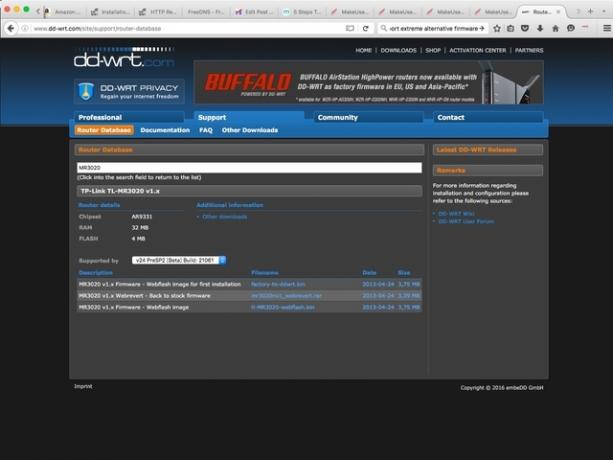
Yönlendirici sayfası, çalışmaya başlamak için ihtiyaç duyduğunuz bilgilerin çoğuna sahip olsa da, aşağıdakileri izlediğinizden emin olun. bu sayfa da. Bu, yönlendiricinizin donanım desteği sivilceli ise karşılaşabileceğiniz bazı sorunları kapsar.
İlk güncelleme yönlendiricinizin yerleşik ürün yazılımı güncelleyicisi aracılığıyla yapılır. DD-WRT ikili dosyasını, gerçek bir bellenim güncellemesinde yaptığınız gibi yerel bilgisayarınızdan seçersiniz. (Bazı yönlendiricilerin gerçek ürün yazılımını yüklemeden önce bir hazırlık dosyasına ihtiyacı olabilir, bu nedenle talimatlarınızı iki kez kontrol edin.)
Yönlendiriciniz yeniden başlatıldığında şu adrese gidin: http://192.168.1.1 yönlendiricinizi ayarlamak için. Bu ekranda, yönlendiriciniz için bir kullanıcı adı ve şifre belirlersiniz. Bunları oluşturduktan sonra, durum sayfasına yönlendirileceksiniz.
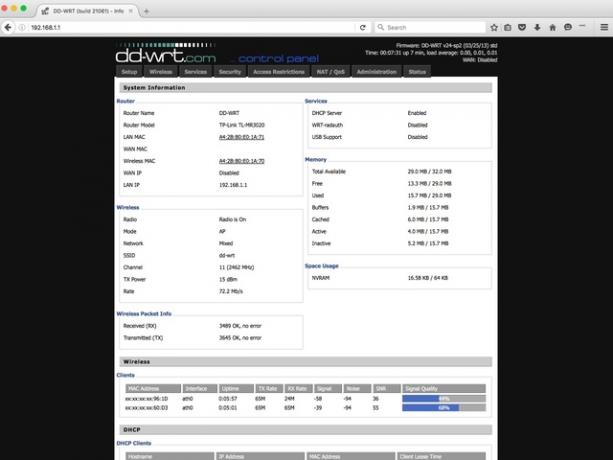
Kurulum'u tıklayın ve oluşturduğunuz kullanıcı adınızı ve şifrenizi girin.
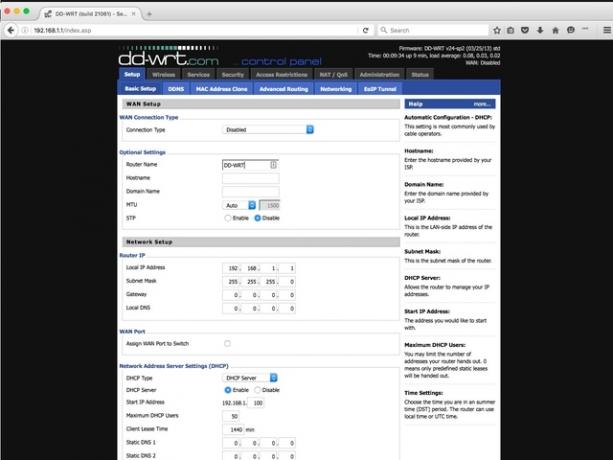
Bu sonraki sayfada yönlendiricinizin temellerini ayarlayacaksınız: Ad, IP ve DHCP ayarları. Bağlantı açılır menüsünü Otomatik Yapılandırma - DHCP olarak ayarlayın. DHCP ayarlarını varsayılana bırakın. Saat ayarlarınızı saat diliminize uyacak şekilde güncelleyin.
Bir kurulum yapmak istiyorsanız özel DNS OpenDNS gibi veya Google Herkese Açık DNS Sadece Arama Değil: Bilmeniz Gereken 10+ Google HizmetiHepimiz Google'ın bir arama motorundan daha fazlası olduğunu biliyoruz: E-postadan takvime, belge düzenlemeye ve dosya depolamaya kadar her şey için bir paket web tabanlı uygulamalar ve hizmetler. Hatta bir çevrimiçi medya mağazası ... Daha fazla oku , bu sayfada da ayarlayacaksınız. Her şeyi beğeninize göre ayarladıktan sonra Ayarları Uygula'yı tıklayın.
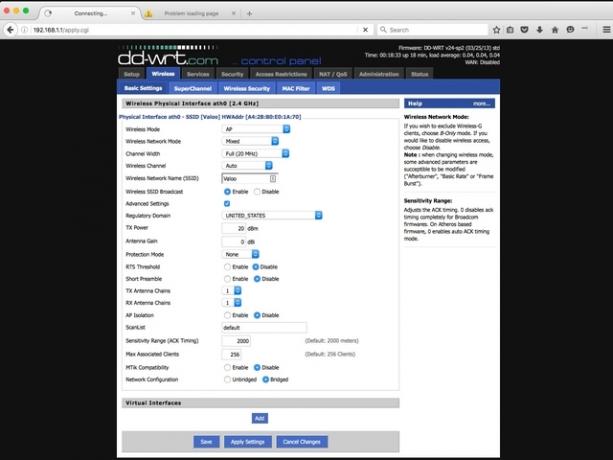
Bu ayarlandıktan sonra Kablosuz sekmesini tıklayın ve Kablosuz ağınızı tercihlerinize göre yapılandırın. Ne yaparsan yap, emin ol bu ağ kurulumu hatalarını yapma Kablosuz Ağınızı Kurmanın 10 Yanlış YoluBu on önlenebilir hatadan öğrenerek kablosuz ağınızı doğru şekilde kurun. Daha fazla oku !
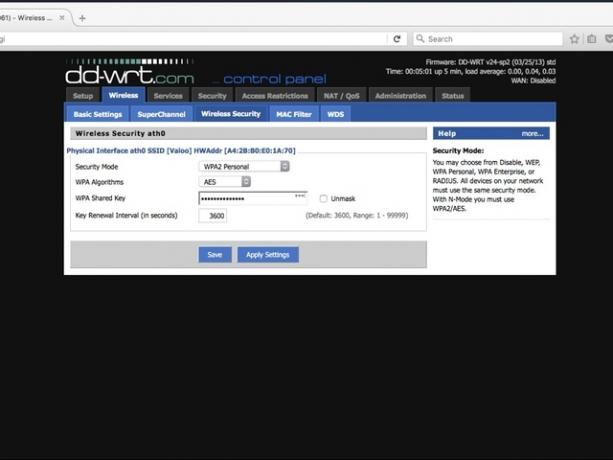
Temel bilgilerinizi ayarladıktan sonra Kablosuz Güvenlik'i tıklayın ve ağınızda şifreleme ayarlayın.
2. Dinamik DNS Ayarlama
Bir sonraki adımımız, dinamik WAN IP'niz için bir DNS iletici ayarlamaktır. Statik bir IP için ödeme yapmadığınız sürece, İSS'niz istediği zaman IP'nizi değiştirebilir - ne sıklıkta değiştiği ISS'nize bağlıdır - ve her güncellendiğinde VPN yapılandırmanızı değiştirmeniz gerekecektir.
Bunun üstesinden gelmek için bir dinamik DNS servisi En İyi 5 Ücretsiz Dinamik DNS SağlayıcısıBir DDNS hizmeti, hareket halindeyken ev PC'nize bağlanmanıza yardımcı olabilir. İşte dikkate almanız gereken en iyi ücretsiz dinamik DNS sağlayıcıları. Daha fazla oku . Bu hizmetler, ISS'nizin size verdiği IP'yi gösteren bir URL oluşturmanıza olanak tanır. DD-WRT'nin çeşitli hizmetler için desteği vardır, bu öğretici adına ücretsiz olarak kullanacağız. afraid.org hizmeti.
Ne yazık ki, bunu ayarlamanın kolay bir yolu yok. Yapabileceğiniz şey, evinizden ayrılmadan önce yönlendirici sayfanızı kontrol etmek ve VPN ayarlarınızı mevcut WAN IP ile güncellemektir. Ne sıklıkta değişeceği ISS'nize bağlıdır. Bu yöntem kısa tatiller veya kafeye bir gezi için yeterli olmalıdır.
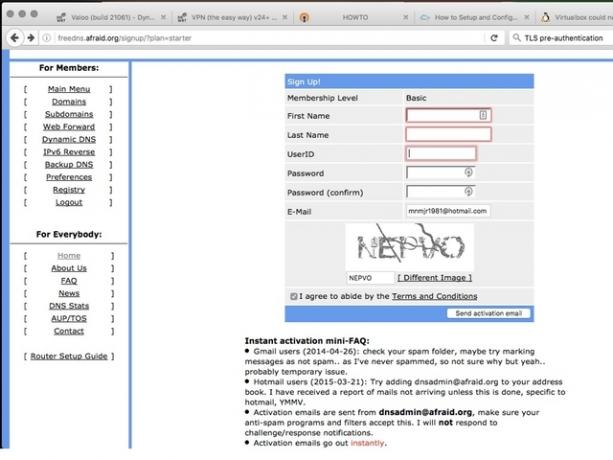
Yalnızca, size çeşitli adreslerden bir alt alan adı alacak ücretsiz bir hesaba ihtiyacınız olacak.
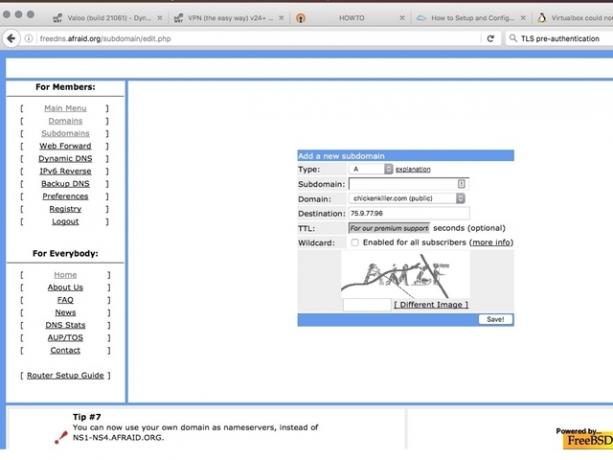
Hesabınızı oluşturduktan sonra, giriş yapın ve alt alan menüsüne gidin. Varsayılan olması gereken bir A kaydı oluşturmak istiyoruz. Bir sonraki alana istediğiniz alt alan adını girin, ardından açılır menüden istediğiniz alanı seçin.
Yönlendiricinizin WAN IP'sini girin; bunu DD-WRT sayfanızın sağ üst köşesinde bulabilirsiniz. Kaydet'i ve ardından DDNS'yi tıklayın. Bu sayfada, yeni alt alan adı girişinizin yanındaki Doğrudan URL bağlantısını kopyalayın.
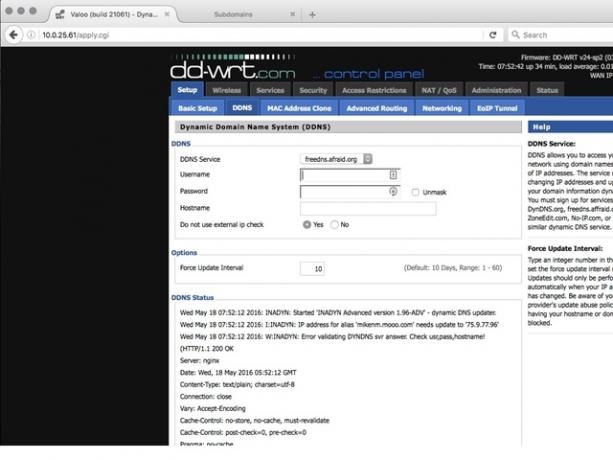
Hesabınızı ve alt alan adınızı oluşturduktan sonra, yönlendirici sayfasına geri dönün. Kurulum altında DDNS sekmesini tıklatın. Açılır menüden şunu seçin: freedns.afraid.org ve kullanıcı adınızı ve şifrenizi girin.
Ana bilgisayar adında URL'yi yapıştırın, yukarıdaki adımda kopyaladınız. Harici IP kontrolünü Evet olarak bırakın. Zorla Güncelleme Aralığı varsayılan olarak 10 gündür, ancak IP'niz daha sık güncellenirse bunu daha sonra ayarlamanız gerekebilir.
3. PPTP'yi Yapılandırma
Bu öğreticinin geri kalanı için DD-WRT'de PPTP (Noktadan Noktaya Tünel Protokolü) VPN seçeneğini yapılandırarak kolay moda bağlı kalacağız. Daha az miktarda depolama alanına sahip daha eski bir yönlendiriciniz varsa, gördüğünüz tek seçenek bu olabilir.
Bu, Microsoft tarafından geliştirilen daha eski bir VPN teknolojisidir. Genel Yönlendirme Kapsülleme'yi kullanarak cihazınızla ev ağınız arasında bir tünel kullanır. Bu, uzak web trafiğinizin başka bir pakete sarıldığı ve ev yönlendiricinize gönderildiği anlamına gelir. Daha sonra isteğinizi işler ve başka bir pakete sarılmış verileri döndürür.
Burada kolay mod yapmamıza rağmen, PPTP'nin bazı ciddi güvenlik kusurlarına sahip olduğuna dikkat edilmelidir. DD-WRT şifreleme için MPPE'yi etkinleştirmenize izin verir, ancak bu zayıf bir protokoldür. Yerel kaynaklarınıza erişiyorsunuz, ancak OpenVPN ile neredeyse güvenlik elde edemiyorsunuz.
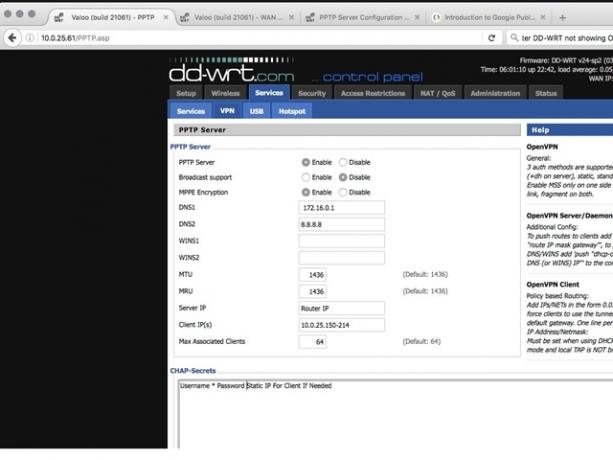
PPTP'yi ayarlamak için Hizmetler sekmesine tıklayın. Ardından VPN'ye tıklayın ve PPTP Sunucusu alanında yapılandırmayı genişletmek için Etkinleştir seçeneğini tıklayın. Yayın Desteği'ni devre dışı bırakın, ancak MPPE Şifrelemesini etkinleştirin. DNS yapılandırmanızı tekrar girin, ancak muhtemelen WINS sunucularını atlayabilirsiniz.
MTU ve MRU ayarlarını varsayılan olarak bırakın. Sunucu IP'si için yönlendiricinin adresini kullanmak istersiniz - 192.168.1.1 varsayılan ayardır.
Ayrıca, müşterileriniz için IP aralığını da ayarlamak istersiniz. Bunun belirli bir biçimde olması gerekir: xx.xx.xx.xx-xx. Örneğin, 10.0.25.150-10.0.25.214 yapmak isterseniz, bunu 10.0.25.150-214 olarak girersiniz. Maksimum İlişkili İstemcileri varsayılan olarak 64 olarak bırakabilirsiniz.
Bir sonraki bölüm CHAP-Sırları. Bunlar, her müşteri için kullanacağınız kullanıcı adları ve şifrelerdir. Bunlar şu şekilde ayarlanır: Kullanıcı Adı * Şifreler * (metin ve yıldız işaretleri arasındaki boşluklara dikkat edin). İstemcilerinizin VPN'ye bağlanırken belirli bir IP'ye sahip olmalarını istiyorsanız, ikinci yıldızları IP ile değiştirin: Dizüstü Bilgisayar * Şifre 10.0.25.51.
Tüm bu alanları doldurduktan sonra Ayarları Uygula'yı tıkladığınızda istemcinizi ayarlamaya devam edeceğiz.
4. Cihazlarınızı Yapılandırma
Artık elinizde VPN kurulumu Bir VPN Kullanmadığınız, ancak Olması Gereken 8 Durum: VPN Kontrol ListesiGizliliğinizi korumak için zaten bir VPN'e abone olmayı düşünmediyseniz, tam zamanı. Daha fazla oku ve İnternet'e açalım, dizüstü bilgisayarınızı ve telefonunuzu ayarlamaya geçelim. Bu eğitici Windows, OS X ve iOS'ta PPTP kurulumunu kapsar. İçin bir rehberimiz var Android VPN burada Android Tabletinizle Çalışma VPN'inize BağlanmaÜretken olmak için ofise gitmeniz gerekmez. Android tabletiniz, internet bağlantınız ve özel VPN bağlantınızla uzaktan çalışabilirsiniz. Nasıl ayarlayacağınızı öğrenin! Daha fazla oku .
Yine de diğer işletim sistemlerinde aynı temel bilgileri kullanacaksınız, ancak yönlendiricinizin bağlamak istediğiniz her istemci için bir kullanıcı adı ve parola ayarlanması gerektiğini unutmayın.
Windows 10
Başlat Menüsü'nü açın ve Ayarlar'ı tıklayın. Ardından Ağ ve İnternet'e tıklayın ve açılan ekranda VPN'ye tıklayın. VPN Bağlantısı Ekle ekranını açın ve formu doldurun. VPN sağlayıcısı Windows olmalıdır. Bağlantı Adı için istediğinizi seçebilirsiniz.
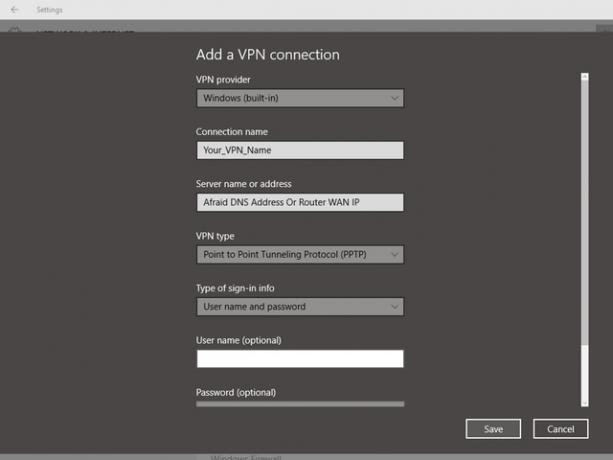
Sunucu adı veya adres alanına afraid.org DNS adresinizi veya yönlendiricinizin WAN IP'sini girin. VPN Türü açılır menüsünden PPTP'yi seçin. Oturum Açma Türü'nü Kullanıcı Adı ve Parola olarak bırakın. Ardından yönlendiricinizi yapılandırırken oluşturduğunuz kullanıcı adını ve şifreyi girin.
Yerel ağınızda olmadığınızda, VPN menüsünden bağlanacaksınız. Yeni VPN yapılandırmanız orada olacak. Vurgulayın ve Bağlan'ı tıklayın.
OS X
Sistem Tercihleri'ni açın ve Ağ'ı tıklayın. Bir yönetici hesabı çalıştırmıyorsanız, kilidi tıklamanız ve bir yönetici şifresi girmeniz gerekir. Ardından yeni bir arayüz eklemek için artı işaretini tıklayın. Açılır pencerede arayüz için VPN'yi seçin. VPN türü için PPTP'yi seçin.
Ad için ne istediğinizi ayarlayabilir ve Oluştur'u tıklayabilirsiniz.
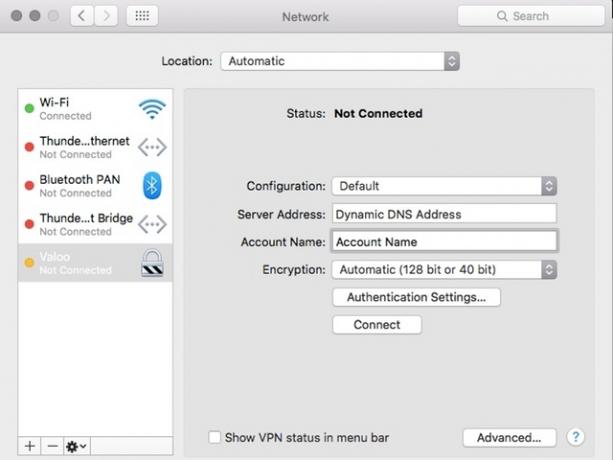
Sunucu Adresi için afraid.org DNS'nizi girersiniz ve hesap adı yönlendiricinizde ayarladığınız kullanıcı adıdır. İstediğiniz şifreleme seviyesini ayarlayın; Yalnızca 128 bit daha güvenlidir. Ardından Kimlik Doğrulama Ayarları'na tıklayın ve şifrenizi girin.
Yerel ağınızda olmadığınızda, Ağ paneline dönün ve ayarladığınız VPN'yi tıklayın. Bağlan'a tıklayın.
iOS
Ayarlar uygulamasını açın. Sonra Genel'e dokunun; aşağı kaydırın ve VPN'ye dokunun. VPN Yapılandırması Ekle'ye dokunun. Yazım öğesine dokunun ve PTPP'yi seçin, ardından geri oka dokunun. Açıklama için ne istediğinizi ayarlayın.
Sunucu alanına afraid.org DNS adresinizi veya yönlendiricinizin WAN IP'sini girin. Hesap alanı, yönlendiricide ayarladığınız kullanıcı adıdır. RSA SecurID ayarını kapalı bırakın. Parolanızı ayarlayabilir veya her bağlandığınızda parolayı girmek için boş bırakabilirsiniz.
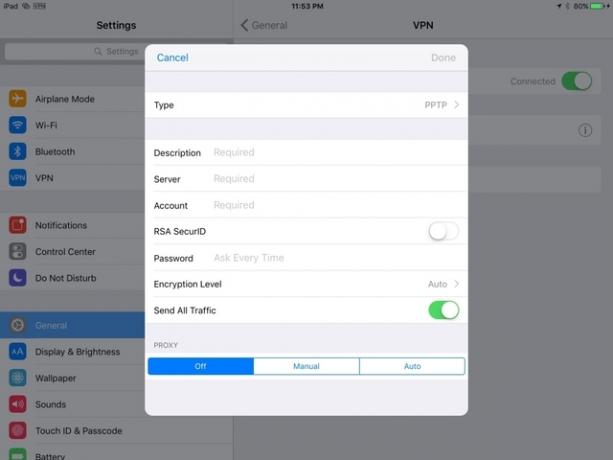
Şifreleme düzeyi Otomatik olarak ayarlanmıştır, ancak tıklatıp Maksimum olarak ayarlayabilirsiniz. Bu, OS X’in 40 veya 128 bit veya katı 128 bit şifreleme düzeylerine eşdeğerdir, ancak iOS'tur, bu nedenle menüler “daha dostudur”. Tüm Trafiği Gönder ayarını açık bırakın.
Bu, ana Ayarlar ekranında VPN'ye bir menü öğesi ekleyecektir. Yerel ağınızda olmadığınızda, bu seçeneğin yanındaki düğmeyi çevirerek VPN'nize bağlanabilirsiniz.
Sen bittin! Sıradaki ne?
Artık temel bir VPN kurulumunuz var. Ayrıca birçok seçeneğe sahip daha güçlü bir yönlendiriciniz var. Çoğu yönlendirici ürün yazılımı ile yapamayacağınız DD-WRT ile yapabileceğiniz şeyleri bulmak için bu ayarları araştırın.
Ayrıca, daha kapsamlı bir süreç olan DD-WRT'de OpenVPN'i yapılandırmak isteyeceksiniz. Bu, bilgisayarınızın güvenliğini artıracaktır. VPN işlemi En İyi VPN HizmetleriPremium, ücretsiz ve torrent dostu olarak gruplandırılmış en iyi Sanal Özel Ağ (VPN) servis sağlayıcıları olarak gördüğümüz şeylerin bir listesini derledik. Daha fazla oku , ancak bir Sertifika Yetkilisi oluşturmayı ve istemcileri tüm cihazlarınıza yüklemeyi içerir.
En çok gurur duyduğunuz ev DIY BT projeniz nedir? Yorumlarda bize bildirin.
İmaj Kredisi: LAN tamir mühendisleri yorum yapan: gcpics via Shutterstock
Michael mahkum olduklarında Mac kullanmadı, ancak Applescript'te kod yazabilir. Bilgisayar Bilimi ve İngilizce dereceleri vardır; bir süredir Mac, iOS ve video oyunları hakkında yazıyor; ve on yıldan uzun bir süredir senaryo yazımı ve sanallaştırma konusunda uzmanlaşmış bir gündüz IT maymunudur.